Rokuをハックして無料チャンネルを取得する19のすばらしいハック
その他 / / June 09, 2022

Rokuデバイスは他の最新のスマートデバイスのようにジェイルブレイクすることはできませんが、Rokuはたくさんあるのでよく知られています 機能、回避策、およびRokuをハックして、コンテンツを広く到達させ、運用を提供する無料のチャネルを取得します 柔軟性。 Rokuでサポートされているチャンネルはたくさんあります ユーザーがAmazonPrime、Netflix、Disney、HBOからのビデオ、およびSpotify、Wynk、YouTube、Amazon Music、および他の多くのソースからの音楽をストリーミングできるようにします. ただし、デバイスをさらに細かく制御したい場合は、RokuでジェイルブレイクRoku Kodiを使用できます。これにより、Rokuをハックして無料のチャネルを取得できます。 だから、この素晴らしいガイドを読み続けてください!

コンテンツ
- Rokuをハックして無料チャンネルを取得する19のすばらしいハック
- 1. 無料の映画やテレビ番組をお楽しみください
- 2. 4Kコンテンツを簡単に見つける
- 3. オーバーエアライブTVを見る
- 4. シークレットまたは非認定チャンネルを追加する
- 5. ビデオのフリーズまたはバッファリングを排除する
- 6. Wi-Fi信号強度を確認する
- 7. モバイルアプリを使用してRokuを制御します。
- 8. スマートフォンをRokuにミラーリングします。
- 9. スクリーンキャストを使用します。
- 10. Rokuでゲームをプレイします。
- 11. GoogleHomeまたはAlexaでRokuをコマンド
- 12. クローズドキャプションでインスタントリプレイをオンにする
- 13. スクリーンセーバーを適用する
- 14. ヘッドホンで聞く。
- 15. より良いサウンドのためにホームシアターレシーバーでRokuを使用してください。
- 16. Roku画面をパーソナライズする
- 17. チャネルの順序をカスタマイズする
- 18. RokuでWebを閲覧する
- 19. Rokuと一緒に旅行
- なぜあなたはRokuKodiをJalibreakするのですか?
Rokuをハックして無料チャンネルを取得する19のすばらしいハック
Rokuは保護に非常に積極的であるため、Kodiのようなプラットフォームでは通常動作しない場合があります ユーザーが無料チャンネルを取得できない許可されていない素材に対して、Rokuを無料で入手するためのハックをいくつか紹介します。 チャネル。
1. 無料の映画やテレビ番組をお楽しみください
次の手順にリストされているように、ハックRoku2で無料の映画やテレビ番組にアクセスできます。
1. Rokuチャンネル ユーザーが無料の映画やテレビ番組を選択できる機能を提供します。
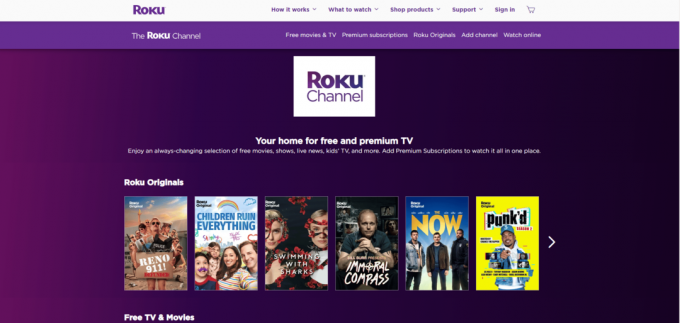
2. Rokuは通常、ユーザーがお気に入りの映画やテレビ番組を選択できる選択リストを更新します。 リストを表示するには、を押します ホームボタン Rokuリモコンで、 ストリーミングチャンネル、次に選択します トップ無料. そこから、お気に入りのチャンネルをプレイリストに追加できます。
3. また、追加したい無料チャンネルの名前がわかっている場合は、手順に従って追加できます。 に移動 ストリーミングチャンネル 検索オプションに名前を入力すると、Rokuで使用できるかどうかを確認できます。
4. 無料の映画やテレビ番組を検索するもう1つのオプションは、メインページの検索カテゴリに移動して次のように入力することです。 映画またはテレビ番組のタイトル名、およびそれがRokuによって提供されているかどうか、または視聴するには料金が必要かどうか 映画。
2. 4Kコンテンツを簡単に見つける
4Kコンテンツをサポートするデバイスをお持ちの場合は、Rokuを簡単にハッキングして無料のチャンネルを取得し、をクリックして4Kコンテンツを見つけることができます。 ストリーミングチャンネル と選択 利用可能なUHDコンテンツ. この機能は、4K番組や映画またはその他のコンテンツを提供するチャンネルのリストを提供します。 ただし、チャンネルが提供するすべてのコンテンツが4Kで利用できるわけではありません。 4Kで利用できるコンテンツを確認する必要があります。 したがって、これはRokuKodiを脱獄するための驚くべきハックでもあります。
ノート: UHDのコンテンツとスポットライトは、Roku 4、Ultra、Streaming Stick +、Premiere、Premire +、Premiereなどの4KRokuデバイスでのみ利用できます。
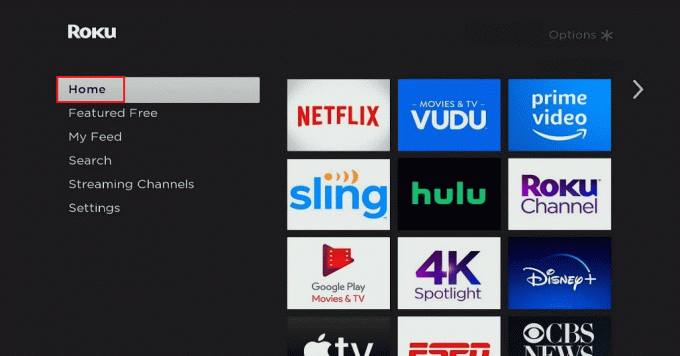
また読む:Rokuが問題を再起動し続ける問題を修正
3. オーバーエアライブTVを見る
Roku TVを使用していない場合は、アンテナをRokuに直接接続することはできません。その場合は、RokuStickを使用できます。 または、TabloなどのOver the Air(OTA)DVRまたはClearstreamTVなどの外部チューナーと組み合わせたボックス AirTV。 これらのデバイスはアンテナでTV信号を受信し、Rokuストリーミングボックスまたはスティックにワイヤレスでストリーミングします
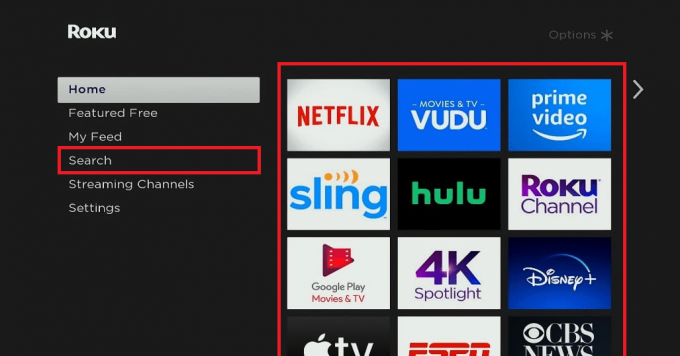
4. シークレットまたは非認定チャンネルを追加する
無料のチャネルを取得するためのよく知られているハックRokuの1つは、非認定、シークレット、またはプライベートチャネルを追加することです。 これらのチャネルは通常、Rokuストリーミングチャネルリストには表示されません。 これらのチャネルを追加するには Rokuアカウントにログインする PCまたはスマートフォンで特別なコードを入力します。
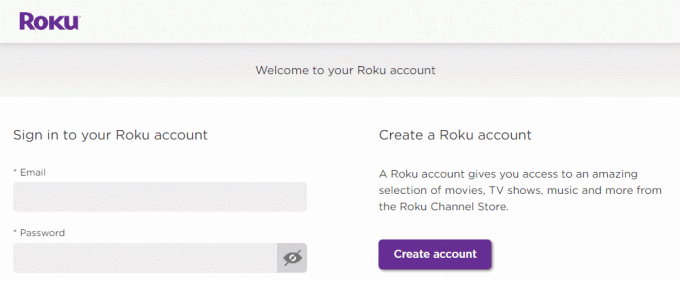
5. ビデオのフリーズまたはバッファリングを排除する
Hotstarなどの一部のストリーミングサービスは、インターネット帯域幅の速度に基づいてコンテンツのビデオとオーディオの品質を調整します。 すべてのストリーミングサービスがストリーミング品質を調整するわけではありませんが、一部は調整します。 この場合、インターネット接続が十分に高速でないため、コンテンツのスキップ、バッファリング、またはフリーズが発生する可能性があります。 脱獄RokuKodiのもう1つの驚くべきハックは、ビデオのフリーズやバッファリングを排除することです。
- 場合によっては、月間データ上限がある場合があります。つまり、コンテンツを視聴するためにインターネットを使いすぎると、追加料金を支払う傾向があります。
- シークレットメニューに移動し、ハックRoku 2がストリーミングに使用される信号を受信するビットレートを変更することで、バッファリングまたはフリーズを修正できます。 ただし、ビットレートを変更するとストリーミング品質が低下し、低品質のビデオやその他のコンテンツを視聴することになります。
- ビットレートを変更するには、を押します 家 五回、 RW 3回、そして FF Rokuリモコンで2回。 次に、設定を[自動](デフォルト)のままにするか、特定のレートに設定するかを選択できます。 これは、バッファリングの問題なしにRokuコンテンツを楽しむことができる素晴らしいハックです。
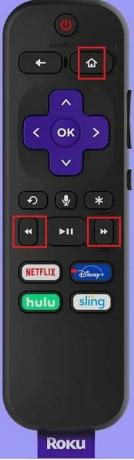
また読む:AndroidTVとRokuTV:どちらが良いですか?
6. Wi-Fi信号強度を確認する
ブロードバンド速度が問題になるだけでなく、Rokuでストリーミングコンテンツを再生する際に問題が発生する他の理由も考えられます。 その理由の1つは、Wi-Fi信号が弱いことです。 Rokuには、Rokuデバイスに関するWi-Fi信号の信号強度を確認できる秘密のメニューがあります。 アクセスするには、
1. プレス 家 五回。
2. 次に、 上, 下, 上, 下, 上 Rokuリモコンで。

このプロセスにより、信号強度などを確認できる秘密のWi-Fiメニューが表示されます。 Rokuデバイスでのこのハックにより、Rokuでの高品質のストリーミングが保証されます。
7. モバイルアプリを使用してRokuを制御する
Rokuは、を使用して制御できます。 Rokuモバイルアプリ AndroidとiOSの両方で利用できるRokuリモコンを使用する代わりに。
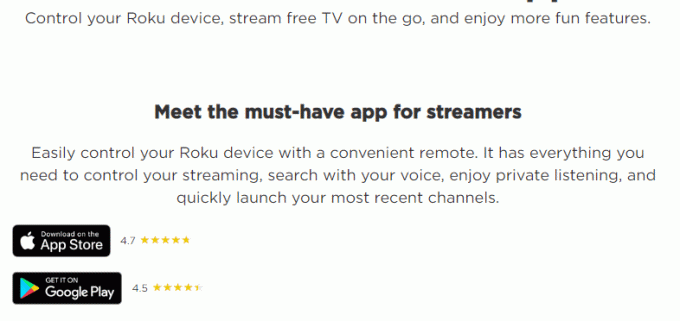
1. このハックRokuを使用して無料のチャネルを取得する主な利点は、他のRoku機能に加えて音声検索を提供することです。 あなたは単に英語とスペイン語であなたのデバイスに命令することができます。 ここにいくつかの例があります。
- RokuChannelを起動する
- コメディを検索する
- HuluでHandmaid’sTaleを見る
- ABCに合わせて
- HDMI1に切り替えます
- スリープタイマーを60分に設定します
2. このアプリは、OTAチャンネルスキャン、入力選択などのストリーミング機能とTV機能の両方、およびRokuTVのビデオとオーディオの両方の制御を制御します。
3. このアプリは、スマートフォンのスピーカーまたはイヤホンを使用してRokuチャンネルをプライベートに聞くことができる機能を提供します。
8. スマートフォンをRokuにミラーリングする
互換性のあるバージョンの電話(AndroidまたはiOS)がある場合は、スマートフォンをミラーリングできます。 このプロセスでは、スマートフォンの画面に表示されるすべてのものが表示されます(ストリーミングサービス、 Netflix、Amazon、Kodi、写真、ビデオ、Webページなどのプラットフォーム)を使用して、テレビまたはRokuTVで リモート。
スマートフォンをミラーリングするためにインターネットに接続する必要はありません。信号はスマートフォンからRokuTVに直接送信されます。 コンテンツがミラーリングされている間は、携帯電話で他のアクティビティを実行することはできません。 他のアイコンをタップすると、再生中のコンテンツが停止します。
スマートフォンで画面ミラーリングを有効にするには、次の手順に従います。 特定の電話の設定を使用して、電話の画面ミラーリングをアクティブにします。 次に、Rokuリモコンで、ホームボタンを押し、[設定]>[システム]>[画面のミラーリング]をクリックして、いくつかのミラーリングオプションのいずれかを選択します。
1. 促す- Rokuデバイスは、画面ミラーリング要求の後にミラーリングします。
2.常に許可する- 画面のミラーリングは、検出されたときはいつでも許可されます。
3. 決して許可しない- 画面のミラーリングは、プロンプトが表示されずにブロックされます。 このオプションは、画面のミラーリングを無効にします。
次の手順は、インストールされているアプリケーションを使用してAndroidフォンからRokuにストリーミングする方法を理解するのに役立ちます。
- を確認してください Roku デバイスとあなたの アンドロイド デバイスは同じに接続されています Wi-Fi 通信網。
- 以下にリストされているもののいずれかをインストールします 画面ミラーリングアプリ Androidデバイス上のAndroidからRokuへ。
- でアプリケーションを開きます アンドロイド デバイスとフォロー 画面上の指示 AndroidデバイスをRokuTVに接続します。
- 次に、インストールしたアプリケーションをのホームページに追加します。 Roku TV を選択して 許可する オプション。
- 次に、開始します スクリーンミラーリング、 AndroidコンテンツはRokuTVに表示されます。
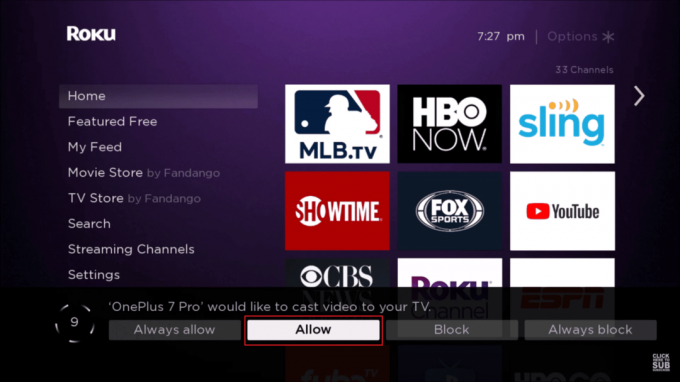
また読む:HBOMaxがRokuで機能しない問題を修正
9. スクリーンキャストを使用する
スクリーンキャストは、Roku 2をハックして、Rokuを使用して携帯電話からテレビでコンテンツを表示するもう1つの方法です。 この機能は選択したアプリで機能しますが、テレビで上映されている間、携帯電話で他のさまざまなアクティビティを実行できます。 キャストはAndroidとiOSの両方で利用できます。 キャストするには、メディア、RokuTVとモバイルの両方が同じWi-Fiネットワークに接続されている必要があります。 また、使用することができます RokuMediaPlayerアプリ コンピュータまたは他のメディアサーバーからの音楽、ビデオ、および写真を楽しむため。 このRokuMediaPlayerアプリは、ストリーミングチャネルもサポートしています。 興味深いのは、デバイス/ TV / Roku TVにUSBポートがあれば、USBフラッシュドライブでもコンテンツを楽しむことができるということです。

10. Rokuでゲームをプレイする
Rokuをハックして無料のチャンネルを取得したり、映画を見たり、Rokuでゲームをプレイしたりできることを示しています。 ただし、この機能はXboxやPlayStation 4または5のように完璧ではありませんが、楽しいゲームを楽しむことができるいくつかの楽しいゲームをプレイすることができます。
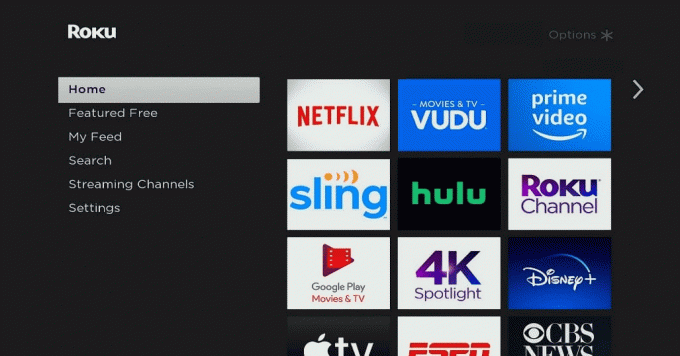
11. GoogleHomeまたはAlexaでRokuをコマンド
Rokuには音声制御システムがあります。 ただし、ハンドヘルドボイスが必要です。リモコンでアクセスできるようにします。 AlexaまたはGoogleHomeを使用して、一部のRoku機能を制御することもできます。 AlexaまたはGoogleHomeを使用する主な利点は、音声でハンズフリーでデバイスを制御できることです。

また読む:Google HomeWakeWordを変更する方法
12. クローズドキャプションでインスタントリプレイをオンにする
通常のテレビは聴覚障害者のためにクローズドキャプションを提供しますが、Rokuテレビはこれにも素晴らしい追加機能を提供します プログラム全体またはテレビ番組の従来のクローズドキャプションの機能で、瞬時にのみ機能させることができます リプレイ。 番組や映画の最後の数秒を理解していなかった場合、または映画の一部を見逃した場合 中断またはバックグラウンドノイズ、または線がはっきりと話されていない場合は、Roku再生ボタンを使用してそれを確認できます もう一度。 Rokuでこのオプションを有効にするには、以下の手順に従います。
1. に移動します 画面上のメニュー.
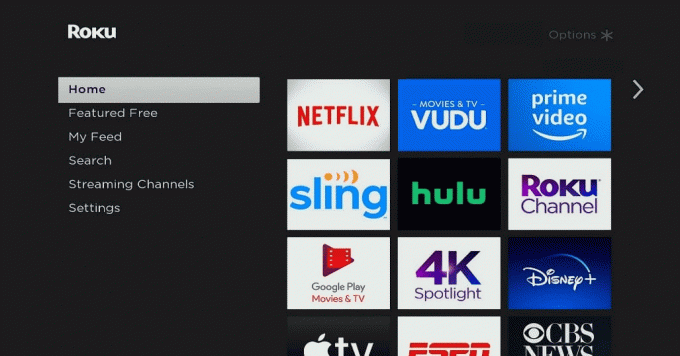
2. クリック 設定.
3. クリック オプション その後、インスタントリプレイが行われます。
13. スクリーンセーバーを適用する
ハックRoku2の選択が完了し、コンテンツの視聴を長時間終了し、テレビをオンのままにした場合、Rokuはしばらくするとデフォルトをスクリーンセーバーに設定します。 スクリーンセーバーを変更またはカスタマイズするオプションもあります。 したがって、Rokuをハックして無料のチャンネルを取得するだけでなく、スクリーンセーバーをカスタマイズすることもできます。 を押すことができます * ボタン リモコンで オプション スクリーンセーバーを適用します。
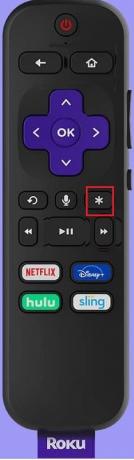
14. ヘッドホンで聞く
一部のRokuモデルは、イヤホンとヘッドフォンジャックのペアが付属するリモコンを提供します。 有効にすると、Rokuデバイスから送信されたイヤホンで音声を聞くことができます。 この機能は、音楽を聴いたり、プライベートトークをしたりするのに最適です。主な利点は、どこにでも持ち運べることです。 イヤホンとTVサウンドシステムの両方でサウンドを聞きたい場合は、次の手順でRokuデバイスにイヤホンとTVの両方にサウンドを送信させることができます。 リモコンの次のボタンを押します。
1. を押します ボリュームアップ ボタンを2回押します。
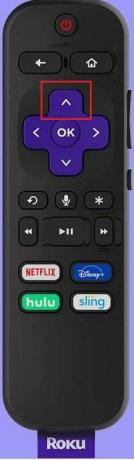
2. を押します ボリュームダウン ボタンを2回押します。
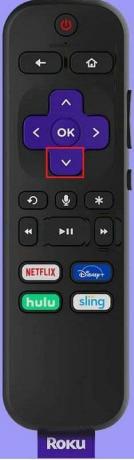
3. を押します ボリュームアップ ボタンを3回。
4. を押します ボリュームダウン ボタンを3回押してアクティブにします オーディエンスオーディオ.
また読む:Rokuをハード&ソフトリセットする方法
15. より良いサウンドのためにホームシアターレシーバーでRokuを使用する

Rokuストリーミングスティックまたはボックスを、テレビの代わりにホームシアターレシーバーに接続できます。 受信機はビデオストリームをテレビに通し、提供します
- 次のようなより良いサウンドフォーマットへのアクセス ドルビーアトモス、ドルビーデジタル、ドルビー5.1、ドルビー7.1 次のようなプラットフォームでサポートされている選択されたコンテンツで提供されます Netflix, ディズニー、 と プライム.
- 音楽ストリームのためのより良いサウンド。
16. Roku画面をパーソナライズする
Rokuをハックして無料のチャンネルを取得するだけでなく、誰もが自分のガジェット、ツール、またはデバイスを自分の希望に応じてパーソナライズしたいと考えています。 Rokuの画面のテーマを変更することは、Rokuエクスペリエンスをパーソナライズする方法の1つです。 色、メニューのスタイル、背景など、ほとんどすべてを変更できます。 さらに、テーマによってページの全体的な外観が決まります。 Roku Kodiを脱獄するもう1つのハックは、Roku画面をパーソナライズすることです。 手順に従って、テーマを選択または変更します。
1. プレス 家 Rokuリモコンのボタン。
2. に移動 設定.

3. 選択する 私のテーマ。
ここでは、プリインストールされているテーマから1つを選択して選択するか、クリックしてさらに多くのテーマを取得できます。 より多くのテーマを取得します。
17. チャネルの順序をカスタマイズする
ホーム画面に新しいチャンネルを追加するたびに、そのチャンネルは自動的に下部に配置されます。 あなたがあなたのリストにたくさんのチャンネルを追加するならば、あなたはあなたのお気に入りのものを見つけるために永遠に下にスクロールしなければならないかもしれません。 ただし、お気に入りのリストを一番上に移動することで、チャンネルの順序をカスタマイズできます。
以下の手順に従ってください。
1. を押します ホームボタン Rokuリモコンで。
2. 次に、を押します 右ボタン に 方向パッド
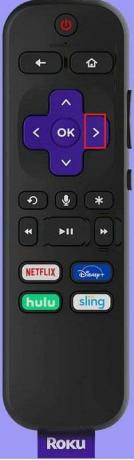
3. 今、あなたはアクセスします チャンネルリスト。
4. この方向パッドを使用して、移動するチャネルを強調表示します。
5. を押します スタートボタン オプションメニューを開きます。
6. を選択 チャネルを移動します。
7. チャネルを新しい場所に移動し、を押します わかった ボタン。
また読む:Kodiの3D映画のトップ10ベストアドオン
18. ブラウズ Rokuを使用したWeb
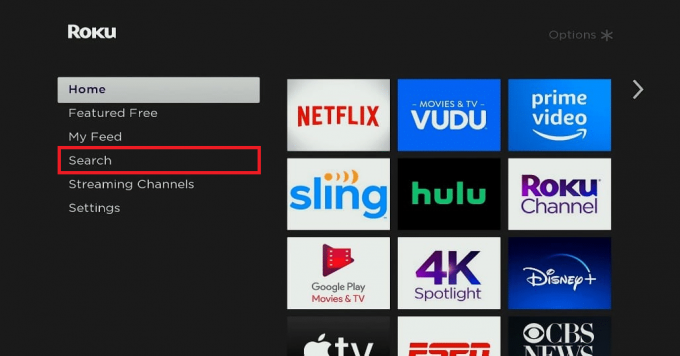
Rokuにはブラウザが組み込まれていませんが、いくつかの回避策があります。 1つは、そこにインストールされているブラウザを使用することです。もう1つの回避策は、スマートフォンでの画面ミラーリングです。
19. Rokuと一緒に旅行
Rokuには、という優れた機能があります ホテルと寮の接続 これは、大学に行くときや休暇をとるときにユーザーに役立ちます。 このプロセスの準備をするには、Rokuに最新のアップデートがあり、HDMIケーブル、電源アダプター、リモコン、スマートフォンなどの必要なアクセサリがすべて揃っていることを確認する必要があります。 滞在する可能性が高いホテルにはインターネット設備があり、使用するテレビにはHDMIなどの入力があることを確認してください。 Roku StickまたはBoxを接続した後、
1. プレス 家 Rokuリモコンで。

2. に移動 設定 その後、 通信網
3. 次に、 接続の確立.
4. 最後に、 無線
ネットワークを確立した後、 私はホテルか大学の寮にいます 使用するWi-Fiパスワードの入力など、認証のためのいくつかのプロンプトが画面に表示されます 特定のネットワークとRokuサーバーの使用。これには、スマートフォン、ラップトップ、またはタブレットも必要になる場合があります。
また読む:ポップコーンタイムをスマートテレビにキャストする方法
なぜあなたはRokuKodiをJalibreakするのですか?
RokuKodiを脱獄する理由は次のとおりです。
- Rokuセット 制限と制限 Rokuを誤動作から保護するためのコンテンツ。 Rokuによって設定された制限と制限の理由は、エラーを減らし、Rokuデバイスまたはそのオペレーティングシステムで発生するクラッシュを減らすことを目的として、コンテンツを制御することです。
- Rokuは、さまざまなコンテンツと柔軟性を提供します。 Rokuには多くの種類がありますが、Rokuユーザーにとって興味深いものはごくわずかです。 Rokuは、ユーザーが遠くまでアクセスできるようにすることを目的としていますが、 無制限のアクセス.
- Rokuは一部のへのアクセスを提供していません 最新の映画、テレビ番組、またはシリーズ Rokuは、効率的な数のライブストリーミングスポーツチャンネルに到達する能力を制限する可能性があります。 この制限的な性質により、ユーザーはRokuで行われたジェイルブレイクと呼ばれる制限を回避できる可能性があります。
- Roku Kodiの脱獄により、ユーザーは、ユーザーの娯楽として機能するプラットフォームでストリーミングされるいくつかのビデオにアクセスできます。
- 先に述べたように、 コディ は、Rokuユーザーがアクセスできるようにするために愛されているアプリケーションです。 しかし、Kodiでの主な利点は 多数のハードウェアプラットフォームのサポート.
- もう1つの利点は、Roku ほぼすべてのオペレーティングシステムで動作します また、3次元グラフィックスプロセッシングユニット(GPU)チップを搭載したデバイスでも動作します。
- Kodiの主な機能はそれです ホームシアターハブとして機能します. Roku Kodiを脱獄すると、さまざまなオンラインサービスをはるかに把握できます。 Kodiの他の代替手段は、オープンソースソフトウェアプラットフォームである3番目のソフトウェアを利用できるものに境界を課します。 しかし、Kodiは他の代替プラットフォームのように制限を設定せず、代わりにそれらを歓迎します。
- あなたはRokuKodiを脱獄することができます、そしてあります 場所やプライバシーの懸念に関係なく、コンテンツへのアクセスに制限はありません. したがって、多くのサードパーティのハッカー、インターネットサービスプロバイダー、および少数の当局がネットワークに侵入し、すべての個人およびプライベートブラウジングデータとコレクションを表示する可能性があります。
ノート: 侵入を防ぐために、 VPNネットワーク接続. Roku Kodiを脱獄するときにプライバシーとセキュリティを確保するには、 厳格なノーログポリシー、 これにより、データがインターネットに漏洩することがなくなります。
おすすめされた:
- 更新エラー0x80070bcbWindows10を修正
- ビデオを逆検索する方法
- AndroidからRokuへの10のベストスクリーンミラーリングアプリ
- AndroidTVボックスをルート化する方法
このガイドがお役に立てば幸いです。 Rokuをハックして無料チャンネルを取得する お使いのデバイスで。 よりクールなヒントとコツについては、私たちのページにアクセスし続け、以下にコメントを残してください。



